Salam əziz dostlar,dəyərli oxucularım və dinləyicilərim, həmçinin gadirov.com saytının daimi ziyarətçiləri, youtube abunəçilərim və sosial şəbəkə istifadəçilərim. Xoş gördük sizləri. Adobe Photoshop proqramına həsr olunmuş növbəti video dərslikdə salamlayıram. Bu gün ki video dərsimizin mövzusu Göz rəngini dəyişmək 3 olacaq. Photoshop proqramı vasitəsilə göz rəngini dəyişmək üçün müxtəlif üsullar vardır. Bu video dərsimizdə biz göz rəngini dəyişmək üçün üsullardan üçüncüsünü tətbiq edəcəyik. Odur ki, bizə ilk növbədə göz rəngi dəyişiləcək bir şəkil lazımdır. Əvvəlki video dərslərimizdən öyrəndiyimiz kimi faylı proqrama çağırmaq üçün File menyusuna daxil oluruq. Açılan menyudan Open adlı əmrə müraciət edirik.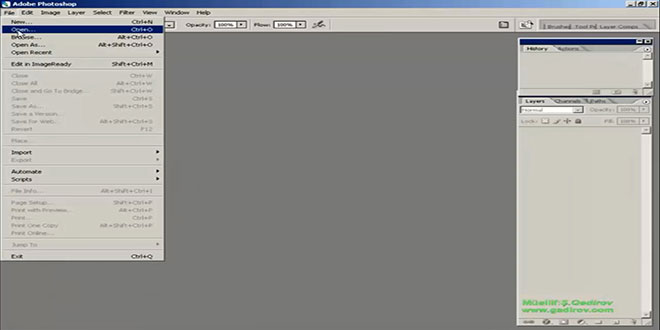 Open dialoq boksunda fayl seçilir və Открыть düyməsi sıxılır.
Open dialoq boksunda fayl seçilir və Открыть düyməsi sıxılır.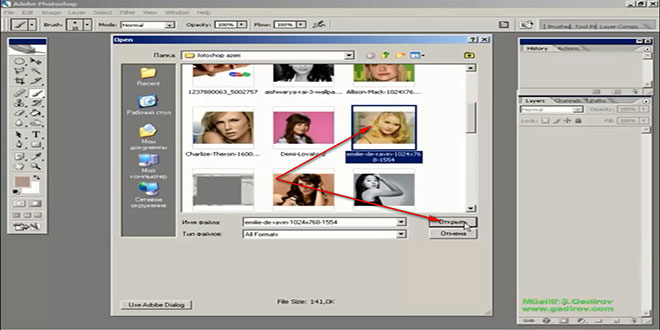 Beləliklə faylımız proqrama çağrıldı.
Beləliklə faylımız proqrama çağrıldı.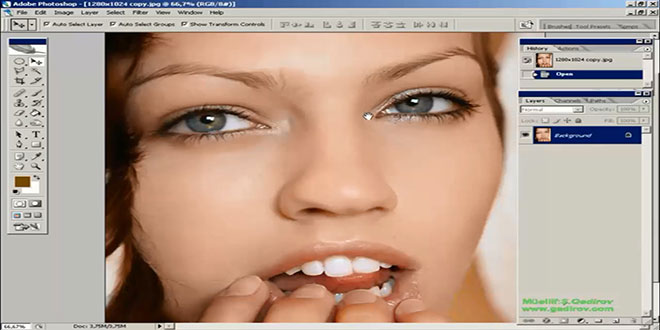 Seçiləcək hissənin rəngini dəyişmək üçün ilk növbədə həmin hissəni Zoom alətinin köməyi ilə mümkün qədər yaxınlaşdırırıq. Bizə lazım olan hissə göz hissəsidir. Odur ki, aparacağımız əməliyyat göz rəngini Quick Mask rejimi ilə dəyişmək olacaq. Bunun üçün alətlər qutusunda olan Edit in Quick Mask Mode rejimi düyməsini sıxırıq.
Seçiləcək hissənin rəngini dəyişmək üçün ilk növbədə həmin hissəni Zoom alətinin köməyi ilə mümkün qədər yaxınlaşdırırıq. Bizə lazım olan hissə göz hissəsidir. Odur ki, aparacağımız əməliyyat göz rəngini Quick Mask rejimi ilə dəyişmək olacaq. Bunun üçün alətlər qutusunda olan Edit in Quick Mask Mode rejimi düyməsini sıxırıq.
Bu rejimə klaviaturada Q düyməsini basmaqla da keçid almaq olar.Rejimə keçidi müəyyən etmək üçün sadəcə Layer panelindəki Background layerinə diqqət etmək lazımdır. Gördüyümüz kimi Background layeri rəngini dəyişib. Klaviaturada Tab düyməsini sıxmaqla bizə mane olan bütün alətlər panelini və palitraları gizlədirik. Sonra isə şəkli bizə lazım olan qədər miqyasını böyüdürük. İndi isə biz brush aləti klaviaturada B düyməsini basmaqla götürürük. Alətlə bağlı tənzimləmələr şəkildən asılı olaraq aparılır.İlk növbədə biz göz bəbəyi hissəsinin seçimini aparmalıyıq.
Gördüyümüz kimi Background layeri rəngini dəyişib. Klaviaturada Tab düyməsini sıxmaqla bizə mane olan bütün alətlər panelini və palitraları gizlədirik. Sonra isə şəkli bizə lazım olan qədər miqyasını böyüdürük. İndi isə biz brush aləti klaviaturada B düyməsini basmaqla götürürük. Alətlə bağlı tənzimləmələr şəkildən asılı olaraq aparılır.İlk növbədə biz göz bəbəyi hissəsinin seçimini aparmalıyıq.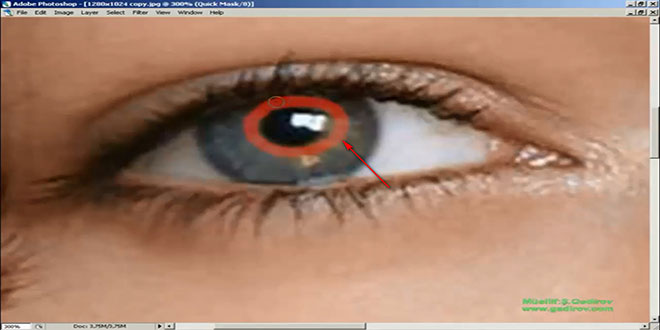 Sonra isə alətin ölçüsünü böyüdüb göz bəbəyinin qalan hissələrinin seçimini etməliyik.
Sonra isə alətin ölçüsünü böyüdüb göz bəbəyinin qalan hissələrinin seçimini etməliyik.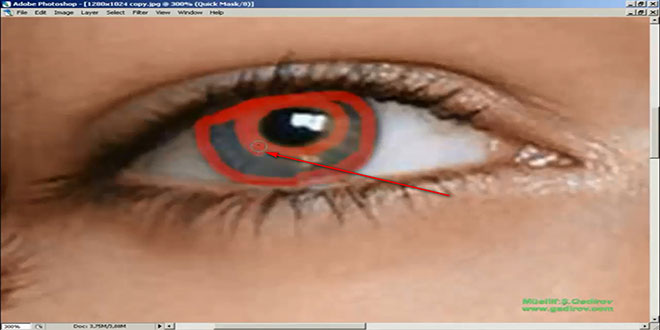 Bu alətlə bir qədər diqqətli işləmək lazımdır ki, səhvə yol vermiyəsiniz. Əgər seçim zamanı səhvə yol verərək brush alətindən düzgün istifadə etməsək, onda bu səhvi aradan qaldırmaq üçün rəng panelində ag rəng seçilir.Sonra isə brush alətinin köməyi ilə artıq çəkilmiş hissələr silinir. Digər göz üçün də eyni əməliyyatları təkrarlayırıq.
Bu alətlə bir qədər diqqətli işləmək lazımdır ki, səhvə yol vermiyəsiniz. Əgər seçim zamanı səhvə yol verərək brush alətindən düzgün istifadə etməsək, onda bu səhvi aradan qaldırmaq üçün rəng panelində ag rəng seçilir.Sonra isə brush alətinin köməyi ilə artıq çəkilmiş hissələr silinir. Digər göz üçün də eyni əməliyyatları təkrarlayırıq. Quick Mask rejimində brush aləti ilə seçim aparılarkən o qırmızı rəngə boyanır. Sonra şəklin miqyasını kiçildirik və seçimimizin necə alındığına baxırıq.
Quick Mask rejimində brush aləti ilə seçim aparılarkən o qırmızı rəngə boyanır. Sonra şəklin miqyasını kiçildirik və seçimimizin necə alındığına baxırıq.
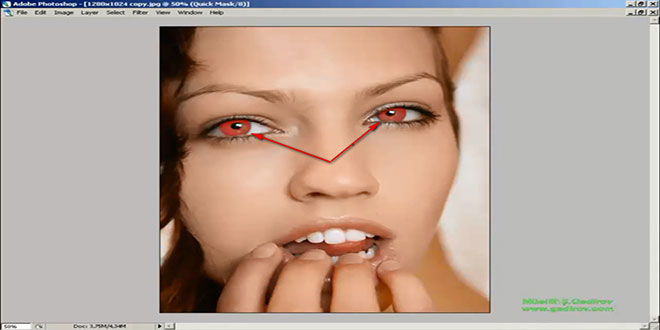 Goz rənglərinin bu cür olması məhz Quick Mask rejimində olduğu üçün belə görünür.
Goz rənglərinin bu cür olması məhz Quick Mask rejimində olduğu üçün belə görünür.
Göz rəngini dəyişmək 3
Quick Mask rejimindən çıxış üçün ya alətlər panelindəki düymədən ya da sadəcə Q düyməsindən istifadə etmək olar. Bu zaman qırmızı görünən hissələr artıq seçimlə əvəz olunacaqdır.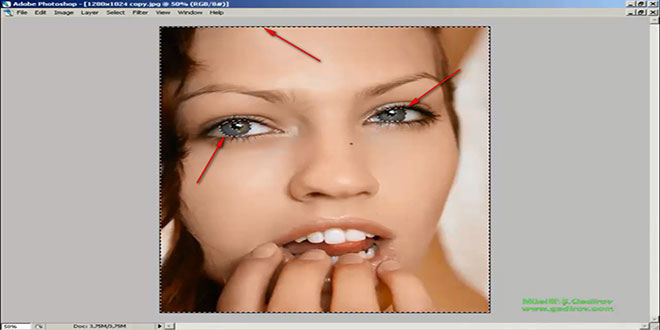 Ətrafdakı seçimin ləğvi üçün Select menyusuna daxil olub İnverse sətri üzərində bir dəfə klik etməliyik.
Ətrafdakı seçimin ləğvi üçün Select menyusuna daxil olub İnverse sətri üzərində bir dəfə klik etməliyik.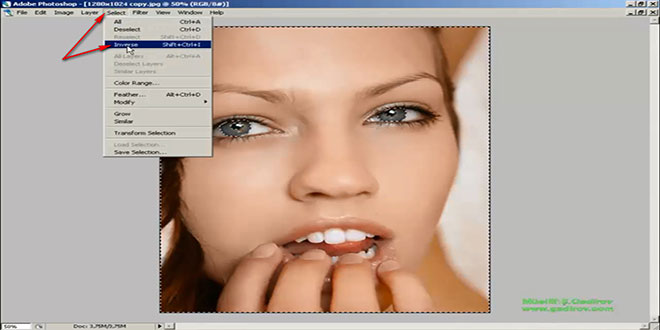 Qayıdırıq yenidən Layer panelinə. Bizə lazım olan əməliyyatlardan biri yeni layerin yaradılması olacaq. Bunu artıq biz əvvəlki video dərslərimizdən öyrənmişik. Yeni layerin yaradılması üçün klaviaturada SHİFT+CTRL+N düymələri birlikdə basılır.
Qayıdırıq yenidən Layer panelinə. Bizə lazım olan əməliyyatlardan biri yeni layerin yaradılması olacaq. Bunu artıq biz əvvəlki video dərslərimizdən öyrənmişik. Yeni layerin yaradılması üçün klaviaturada SHİFT+CTRL+N düymələri birlikdə basılır.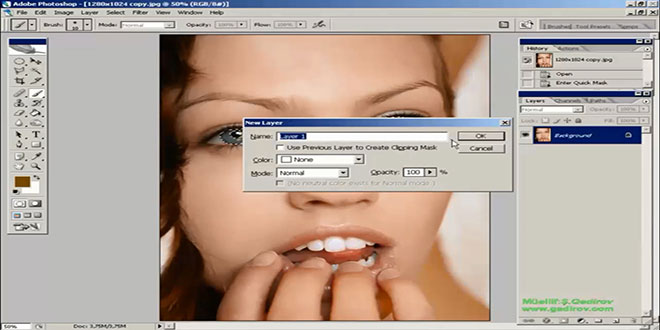 Açılan pəncərədə layerə ad verib əməliyyatın təsdiqi üçün Ok düyməsini sıxırıq. Gördüyümüz kimi artıq Layer panelində yeni göz layeri yaratmış olduq. Bu layeri biz hər hansı bir rənglə doldurmalıyıq.
Açılan pəncərədə layerə ad verib əməliyyatın təsdiqi üçün Ok düyməsini sıxırıq. Gördüyümüz kimi artıq Layer panelində yeni göz layeri yaratmış olduq. Bu layeri biz hər hansı bir rənglə doldurmalıyıq.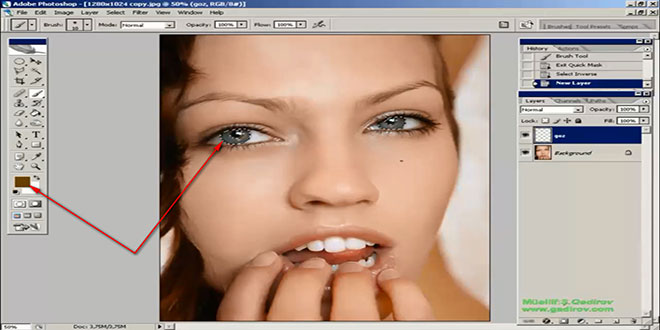 Bizim nümunədə bu qəhvəyi (şabalıdı) rəng olacaqdır. Rəngi mövcud seçim daxilinə doldurmaq üçün klaviaturada ALT+BACKSPACE düyməsi birlikdə vurulmalıdır.
Bizim nümunədə bu qəhvəyi (şabalıdı) rəng olacaqdır. Rəngi mövcud seçim daxilinə doldurmaq üçün klaviaturada ALT+BACKSPACE düyməsi birlikdə vurulmalıdır.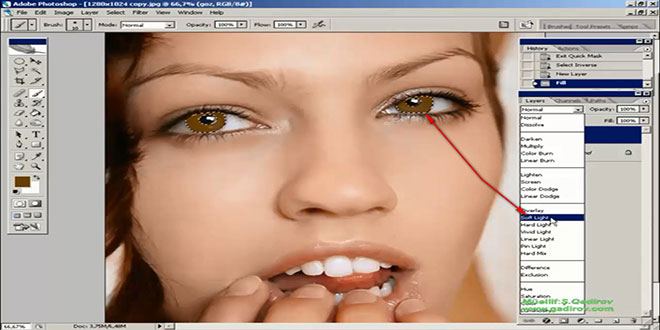 Sonra isə Layer panelinə müraciət edərək Normal rejimini Soft Light rejimi ilə əvəz edirik.
Sonra isə Layer panelinə müraciət edərək Normal rejimini Soft Light rejimi ilə əvəz edirik.
Gözlərin seçimini ləğv etmək üçün klaviaturada Ctrl düyməsi sıxılı vəziyyətdə D hərfini vururuq. Şəklin miqyasını kiçildərək alınan nəticəyə baxırıq.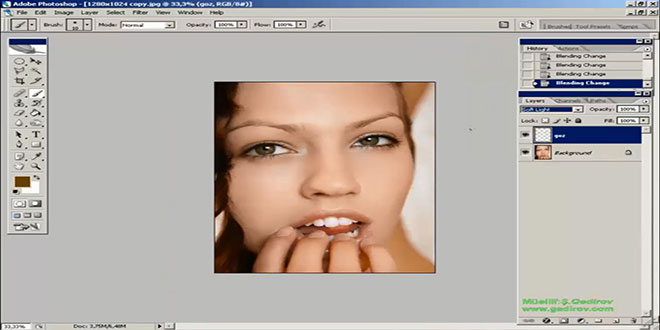 Beləliklə biz Photoshop proqramında göz rəngini dəyişmək üçün üçüncü üsuldan istifadə etdik.
Beləliklə biz Photoshop proqramında göz rəngini dəyişmək üçün üçüncü üsuldan istifadə etdik.
Sonda bir müəllif kimi qeyd etmək istəyirəm ki, bu video dərsliyim Adobe Photoshop proqramını müstəqil öyrənmək istəyən yeni başlayan istifadəçilər üçün nəzərdə tutulub. İnanıram ki, yeni öyrənən istifadəçilər üçün bu video dərsimdə faydalı olacaq. Odur ki, xeyirxah iş görmək imkanını qaçırmayın. Mövzunu sosial şəbəkələrin birində paylaşın. Video dərsliyə səs verin. Kanalıma abunə olun ki, bu video dərsdən digər dostlarınızda yararlana bilsinlər. Baxdığınız və kanalımı izlədiyiniz üçün sizlərə təşəkkür edirəm.
© İstifadə edilərkən gadirov.com-a istinad olunmalıdır
 videodərs Sənin inkişafında maraqlı şəxs sənin özünsən…
videodərs Sənin inkişafında maraqlı şəxs sənin özünsən…


